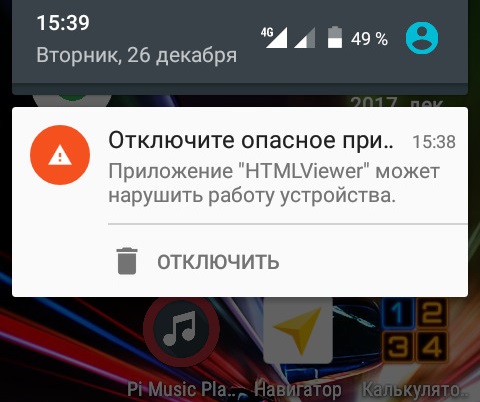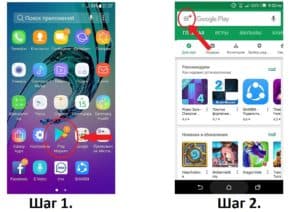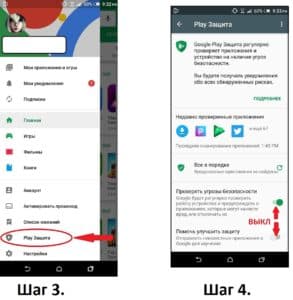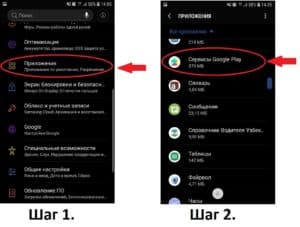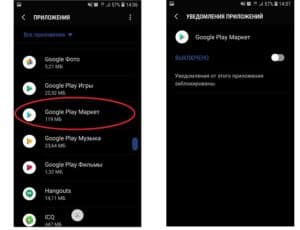как убрать уведомление удалить опасное приложение
Отключите опасное приложение на Андроид — как убрать
В последнее время пользователи все чаще стали видеть уведомление «Отключите опасное приложение» на Андроиде. Как правило, появляется оно после прохождения обновления системы и указывает на любую предустановленную программу в телефоне. Уведомление обычно выскакивает после включения, но случиться это может абсолютно в любое время. Давайте разберемся в причинах происходящего и опасности использования подобного «небезопасного» софта.
Отключите (удалите) опасное приложение в Андроид
Причина предупреждения
Андроид активно развивается во всех направлениях, система улучшает не только функционал и стабильность работы, но и безопасность. Именно улучшение защиты является причиной появления уведомления.
Google Play Защита – это мощный инструмент, анализирующий работу приложений и процессов. Механизм использует не только заготовленные алгоритмы, но и функции искусственного интеллекта, что позволяет вычислять «небезопасный» софт и защищать целостность операционки.
Защитник постоянно активирован, он проверяет работу в реальном времени, а также незапущенные программы на предмет потенциальной опасности для пользователя и системы. Также проверяются и лишние разрешения, выданные пользователем той или иной программе.
Действительно ли опасны угрозы?
Ответ на этот вопрос неоднозначный. По факту, Google Play Protect исправно выполняет возложенные на него функции, оберегая девайс от вирусов и вредоносного ПО. Но под его подозрение могут попасть даже системные приложения от производителя девайса. Разумеется, любой кастомный софт, а тем более прошивка, рано или поздно приведут к появлению подобного уведомления на экране смартфона или планшета.
Уже сейчас защитник указывает на небезопасность следующих приложений:
Вообщем, под подозрения попадает практически любой софт, имеющий доступ к личной информации и передающий действия пользователя, требующий root-доступ или считывающий код выполняемой программы.
Так как обновление защитника произошло относительно недавно, проблема только начала распространяться.
Уверенно можно заявить, что в большинстве случае софт является безопасным для пользователя. Речь идет о программах, расширяющих возможности пользователя. Но не стоит забывать, что даже «безопасный» софт может подвергать систему опасности, не говоря уже о действиях пользователя, которые приводит к нестабильности операционки.
Замечены интересные ситуации, когда защитник видит угрозу в системных приложениях и даже самой системе. Как правило, это распространяется на фирменный софт производителя и кастомные прошивки.
Как отключить опасное приложение на телефоне/планшете?
Прежде всего, нужно быть уверенным в его безопасности. Сама же инструкция отключения достаточно проста. Итак, для начала, нужно определиться, стоит ли отключать защиту или только уведомления.
Отключение включает следующие действия.
Настройки опции Google в телефоне
Отключение Google Play Protect в Андроид
После этого защитник перестанет сканировать систему во время работы. Все то же самое можно сделать, открыв настройки ПлейМаркета, раздел Безопасность. После этого рекомендуется отключить апдейт системы.
Play Защиту можно открыть через настройки Маркета
Важно! Если вы видите, что предупреждение указывает на стороннюю программку, которую вы не устанавливали — удаляйте её смело. Для пущей уверенности — пробейте её в поиске.
Если не хотите отключать защиту, то можно сделать следующее.
Управление разрешениями в Андроид 7.0
Помимо этого, можно сделать сброс к заводским установкам.
Всегда можно воспользоваться советом и отключить (удалить) приложение. Так как сканирование запускается в определенное время, есть еще один выход – заморозить приложение, сделав его неактивным и убрав из списка установленных. Сделать это могут Titanium Backup и аналоги. В этом случае нужный софт запускается только тогда, когда это нужно и не висит в трее. Утилита позволяет отключить даже системные приложения и процессы.
В остальном же, стоит просто дождаться выхода апдейта «проблемного» софта. Разработчики уже столкнулись с необходимостью вносить правки в свои детища, поэтому поиск решений активно ведется.
О чем нужно помнить
Отключение защиты и способы обхода защитника – это всегда риски. Лучше не пренеберегать собственной безопасностью, и довериться защитнику. В случаях, когда использование приложение необходимо, нужно помнить о простых правилах, снижающих вероятность установки вредоносного ПО и последующих проблем после этого.
Соблюдая их, вероятность появления сообщения «Отключите/удалите опасное приложение» на Андроиде сводится к минимуму.
Настройка Андроид 7, 8 и 9 для стабильной работы приложения VkurSe
Настройка Андроид 7, 8 и 9 для стабильной работы приложения VkurSe
На Андроид 8 сработала Google Play Защита? На Андроид 9 выходят уведомления, что Гугл Защита отключена? Что нужно делать, чтобы Google Play Защита не мешала работе приложения VkurSe?
Для стабильной нормальной работы приложения VkurSe перед установкой приложения необходимо на подконтрольном телефоне произвести некоторые действия. Кстати, именно поэтому удаленная установка приложения на Андроид 6 и выше невозможна – чем выше Андроид, тем сильнее у него защита.
1. Отключить проверку на безопасное ПО в Google Play Защите

2. Отключить уведомления у Play Защиты и сервиса Google
Способ 1.
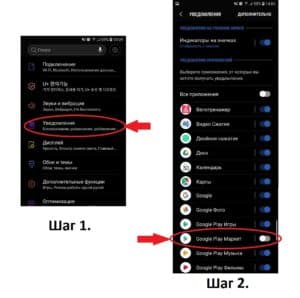
Способ 2.
Заходите в Приложения, находим Сервисы Google Play – заходим туда, отпускаем вниз и ищем строку Уведомления и сверху отключаем.
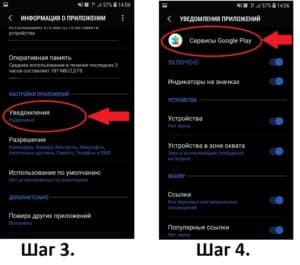
Должно получится так:
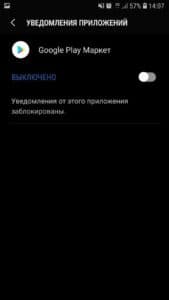
Теперь находим Google Play Маркет и аналогично всем вышеописанным шагам отключаем уведомления.

3. Очистить кеш Google Play Маркет – если отключили защиту после установки
Если Вы не отключили проверку на безопасное ПО в Google Play Защите перед установкой приложения нужно:
1. Сначала удалить установленное приложение – войти в приложение, убрать все галочки, отключить режим Администратора и удалить прямо из самого приложения (там есть кнопка Удалить).
2. Почистить кеш Google Play Маркет – зайти в него и там стереть данные (это и есть почистить кеш).
3. Перезагрузить телефон.
4. Заново отключить защиту в Google Play.
5. И только потом снова установить приложение.
Как убрать уведомление удалить опасное приложение
Технологии шагнули очень далеко вперед
Антивирус на андроид планшет
Антивирус на андроид планшет
Почему планшет пишет угроза безопасности?
Необыкновенная практичность, многофункциональность, а также удобство пользования планшетов с Android привели к тому, что таковая оболочки в быстро распространилась в гаджетах известных производителей. Такая ОС постоянно находится в процессе совершенствования, а ее самые последние версии отмечаются владельцами за похвальную, бесперебойную работу. Большое количество разнообразных вспомогательных программ делают планшет истинным помощником во множестве повседневных задач: приложения позволят не позабыть ни одного важного мероприятия, представить интерфейс по-особому, перевести наиболее трудные словообороты, воспользоваться мультимедийными программами.
Одновременно с этим, по причине возрастания известности Android, не спят и злостные создатели вредных инсталляций и обыкновенных вирусов. Именно малокачественный софт – главная угроза безопасности планшета. Дорогостоящий гаджет может отказать на очень длительное время без выполнения главных требований.
Видеофайлы не имеют в себе вреда, в худшем случае произойдет утрата данных. Зато к ПО требуется относиться с огромным вниманием. Рекомендуют для будущего использования на планшете ставить софт лишь из официальных источников.
Надежную работу системе, как и невосприимчивость к разным подозрительным программам, могут предоставить часто устанавливаемые апгрейды. Существование качественного антивируса никак не навредит гаджету. Знаменитый AVG Antivirus для Android может быстро предупредить установку приложений, которые содержат какие-то угрозы. Утрата или несанкционированная передача информации может случится по причине легкомысленного применения незащищенного Wi-Fi. Всегда следует использовать пароли, проводя передачу важной информации по закрытому каналу.
Всегда нужно использовать личные пароли и никому не говорить о них. При помощи такого обычного метода осуществляется защита персональной информации. Пароль должен быть довольно простым для запоминания, но не содержать в себе имен, дат рождения или иных данных, которые просто «раскусить». К тому же сейчас есть сервис KeePass, который качественно и централизованно сможет сохранить все пароли. Планшеты с андроидом – надежное инновационное устройство. Нужно просто критически относится к софту и порядку пользования устройством, и планшет сможет ответить длительным временем службы.
Как убрать угрозу безопасности в телефоне на андроид?
Сегодня операционная система Android является одной из самых распространённых в мире. Существует огромное количество самых различных модификаций, которые построены на общем ядре. Именно из-за такой распространённости хакеры продолжают создавать вирусы (в большинстве случаев для воровства конфиденциальной информации).
На https://www.mobilife.com.ua/ можно найти практически любые запчасти для ремонта практически любого современного смартфона. Если ремонт имеет смысл (стоит дешевле нового гаджета), имеет смысл им заняться.
Способы минимизации рисков
Как уже было сказано выше, в сети находится гигантское количество потенциальных угроз для смартфонов на операционной системе от Гугл. Однако существуют некоторые методы, которые позволят свести риски «инфицирования цифровой заразой» к незначительному минимуму.
Ниже будут представлены наиболее эффективные из них:
В отношении VPN особенно рекомендуем задуматься. Подобным методом можно пользоваться практически в любой стране мира. Кроме того, в Китае VPN – это единственный способ использовать YouTube и другие социальные сети.
В соответствии с законом КНР означенные ресурсы были заблокированы на государственном уровне. Так как использовались для организации и проведения антиправительственных демонстраций.
Надёжное хранилище паролей
Существуют сервисы, которые позволяют не только хранить Ваши пароли в одном месте, но и хранить их зашифрованными. Другими словами, если даже предположить, что злоумышленники завладеют Вашими паролями, они не смогут ими воспользоваться.
В отношении двухступенчатой аутентификации всё достаточно просто. Допустим, у Вас есть аккаунт гугл. Вы можете установить режим, при котором для доступа потребуется не только ввести пароль, но и ввести код, полученный по СМС на Ваш мобильный телефон, указанный в профиле.
Отдельные сервисы могут предоставлять специально разработанные приложения, которые генерируют для Вас коды доступа. После ввода основного пароля, нужно будет ввести сгенерированный код, который является активным не более 20 секунд.
В видео будет продемонстрирован способ, который позволит убрать безопасный режим (только для продвинутых пользователей):
Необыкновенная практичность, многофункциональность, а также удобство пользования планшетов с Android привели к тому, что таковая оболочки в быстро распространилась в гаджетах известных производителей. Такая ОС постоянно находится в процессе совершенствования, а ее самые последние версии отмечаются владельцами за похвальную, бесперебойную работу. Большое количество разнообразных вспомогательных программ делают планшет истинным помощником во множестве повседневных задач: приложения позволят не позабыть ни одного важного мероприятия, представить интерфейс по-особому, перевести наиболее трудные словообороты, воспользоваться мультимедийными программами.
Одновременно с этим, по причине возрастания известности Android, не спят и злостные создатели вредных инсталляций и обыкновенных вирусов. Именно малокачественный софт – главная угроза безопасности планшета. Дорогостоящий гаджет может отказать на очень длительное время без выполнения главных требований.
Видеофайлы не имеют в себе вреда, в худшем случае произойдет утрата данных. Зато к ПО требуется относиться с огромным вниманием. Рекомендуют для будущего использования на планшете ставить софт лишь из официальных источников.
Надежную работу системе, как и невосприимчивость к разным подозрительным программам, могут предоставить часто устанавливаемые апгрейды. Существование качественного антивируса никак не навредит гаджету. Знаменитый AVG Antivirus для Android может быстро предупредить установку приложений, которые содержат какие-то угрозы. Утрата или несанкционированная передача информации может случится по причине легкомысленного применения незащищенного Wi-Fi. Всегда следует использовать пароли, проводя передачу важной информации по закрытому каналу.
Всегда нужно использовать личные пароли и никому не говорить о них. При помощи такого обычного метода осуществляется защита персональной информации. Пароль должен быть довольно простым для запоминания, но не содержать в себе имен, дат рождения или иных данных, которые просто «раскусить». К тому же сейчас есть сервис KeePass, который качественно и централизованно сможет сохранить все пароли. Планшеты с андроидом – надежное инновационное устройство. Нужно просто критически относится к софту и порядку пользования устройством, и планшет сможет ответить длительным временем службы.
В определенных ситуациях безопасные в иных аспектах сайты не могут предоставить защищенную отправку формуляра (к примеру, формуляра, который содержит пароль или номер банковской карточки). При этом специальная программа под названием Safari отражает предупреждение, которое предлагает человеку отменить операцию. Если человек не желает, чтобы такое сообщение показывалось, есть возможность отключить его.
Если отключить такие предупреждения, понизится защита планшета. Отправлять личные данные или же загружать объекты необходимо лишь в ситуации полной уверенности в качестве открытого сайта.
В Интернете располагается огромнейшее число скрытых угроз для планшетов и на ОС от Гугл. Но при этом имеются некоторые способы, которые помогают свести риски такового «инфицирования цифровой заразой» к несущественному минимуму.
Вот самые эффективные из них:
В отношении VPN необходимо особенно поразмыслить. Таковым способом можно пользоваться почти в любом государстве. Помимо этого, на территории Китая VPN – это единственный метод пользоваться YouTube и иными социальными сетями.
Есть специальные сервисы, которые помогут не лишь сохранить множественные пароли человека в одном месте, но и сберечь их в первозданном, зашифрованном виде. Иными словами, если предположить даже, что взломщикам удастся завладеть этими паролями, они просто не смогут никак их применить.
Относительно двухступенчатой аутентификации всё довольно тривиально и просто. К примеру, у человека существует аккаунт гугл. Он может установить режим, во время которого для доступа понадобится не лишь ввести пароль, но и набрать код, который был получал по СМС на мобильное устройство человека, указанное в его профиле.
Некоторые сервисы также способны предоставить особенно созданные приложения, которые выдают для человека определенные коды доступа. После ввода своего главного пароля, человеку потребуется ввести специально созданный таким образом код, который будет активным не больше 20 секунд.
Отключите опасное приложение на Андроид — как удалить, что это?
В последнее время многие пользователи стали получать системные push-уведомления на своих Андроид устройствах — «Отключите опасное приложение». В отдельных случаях предлагается и вовсе удалить программу, которая может нарушить работу устройства. Причем угрожать системе может как системный софт, так и установленные сторонние приложения. Сегодня мы расскажем: что означают все эти «Опасные» сообщения, стоит ли их выполнять и как, при желании, удалить такие предупреждения.
Предупреждение об опасном приложении
Что это за предупреждение?
Для начала давайте разберемся с источником этих сообщений, неужели указываемые программы действительно опасны для пользователя? Более чем 65% всех современных устройств имеют предустановленные антивирусы (Dr.Web, Kaspersky, ESET, AVG и др). Но даже такие цифры не остановили разработчиков из Google, которые решили создать встроенную защиту с эвристическим наблюдением. Такой базовый антивирус называется «Google Play Защита», именно он вызывает появление пуш-уведомлений.
Новая опция — Google Play Protect
Google Play Protect — это обновленная и улучшенная комплексная защита вашего Андроид устройства, ранее известная как Google Verify Apps. Главная цель защитника — комплексная проверка программ и ОС на наличие вирусного и потенциально небезопасного софта. Защитник активен постоянно — он сканирует всю базу приложений Плей Маркета, он постоянно проверяет уже установленные программки.
По сути, компания Google объединила в этом универсальном защитнике все ранее используемые опции безопасности, плюс — добавила новые алгоритмы машинного обучения и искусственный интеллект. Опция Google Play Protect появилась с версией Android O (8.0), но активна она с версии 5.1 и выше.
Именно эта технология вызывает появление сообщений «Отключите (удалите) опасное приложение». Самое интересное — очень часто указываемый софт не является вирусом. Иногда защитнику достаточно лишнего разрешения, администрирования, root-доступа или отсутствия цифровой подписи у программки, что бы указать на опасность. Например, под каток попали Engineermode, Html Viewer, KingRoot, Kinguser и прочие. Из указанных примеров видно, что есть программы, которые нужны для рутирования, а с root-правами, к слову, в последних версиях Андроид огромные проблемы.
Часто система дает сбой, например, совсем недавно пользователи удивлялись, что Защита определила всю «Систему Android» в опасные приложения. Видимо, это была кастомная прошивка, которая не зашла защитнику — другого нормального объяснения я не нахожу. не может.
Play Защита дает сбой
Опасное приложение HTML Viewer — как удалить?
Давайте кратко рассмотрим пример с программкой HTMLViewer, которую после очередного обновления Play Защита также зачислили в ряды «опасных». Причем, любое сканирование сторонними антивирусами не видит в нем угрозы. На проверку все оказывается проще.
HTML Viewer — это небольшая программка для просмотра html-кода страниц мобильных браузеров. Относится она к приложению Android System WebView, которое уже давно идет в системе по умолчанию.
Получается, что раньше этот процесс был безопасным, но теперь, что-то может угрожать пользователям. Что бы удалить угрозу и предупреждения, вам нужно просто остановить приложение Android System WebView.
Как убрать предупреждение об опасном приложении
Итак, у вас есть несколько вариантов, которые уберут вот такие push-уведомления из телефона:
Отключение функции Play Защита
Заключение
Теперь вы знаете, что это за предупреждение об опасности на Android и насколько это соответствует реальности. Конечно, я не агитирую просто так отключать этот встроенный антивирус от Гугл, но их политика «угрозы таятся везде» часто начинает мешать. Если вы уверены в указанном приложении и его источниках, то можете спокойно деактивировать защитную опцию.
Как защитить Android: 10 советов для максимальной безопасности
Так-так, десяток настроек iOS для повышения безопасности своего мобильного любимца сделать легко. А что же делать с Android? Беда в том, что Android — он вроде бы один и тот же, но в то же время очень-очень разный. Достаточно высокая открытость платформы позволила ей быстро стать лидером на рынке мобильных устройств, но породила пресловутую фрагментацию, которую любят поминать при каждом удобном случае.
Скажем, Android на Nexus-аппарате, в смартфоне Samsung/Sony/HTC и на каком-нибудь неизвестном «китайце» — это таки две большие разницы. Тем не менее некоторые общие советы по повышению безопасности этой ОС дать можно, а часть из них и вовсе совпадает с рекомендациями для iOS. Конечно, надо будет смириться с определенными неудобствами в ежедневной работе, но тут уж придется следовать универсальному правилу — либо комфорт, либо безопасность. В конце концов, можно воспользоваться только частью рекомендаций и найти для себя оптимальный баланс удобства и защиты.
1. Получайте приложения только в Google Play Store и Яндекс.Store Да-да, самая «опасная» часть в Android не сама ОС, а программы для нее. В отличие от iOS, установить приложение (самостоятельно или по воле злоумышленника) на Android проще простого. Никогда не скачивайте программы на неофициальных площадках и со сторонних сайтов, так как они могут быть заражены. Лучше всего вообще отключить возможность установки ПО из сторонних источников и включить встроенную проверку приложений. Также не стоит делать root-доступ, так как это заметно повышает уровень риска.
Чем поможет: резко снизит угрозу подцепить какого-нибудь зловреда.
7. Отключите уведомления Даже при заблокированном экране различные уведомления могут выводиться как в статусной строке, так и прямо на дисплее смартфона. Среди них могут оказаться одноразовые коды для проведения транзакций, уведомления о состоянии счета и прочие конфиденциальные данные. К сожалению, единого центра уведомлений, где их можно было отключить одним махом, в Android нет. К тому же многие производители устанавливают разнообразные оболочки, которые тоже могут быть не очень безопасны с этой точки зрения. Поэтому придется вручную отключить уведомления в приложениях.
Чем поможет: посторонние не смогут увидеть уведомления, в которых может содержаться важная информация.
9. Избавьтесь от ненужных приложений По сути это продолжение пунктов 1 и 2. Чем больше программ, тем выше шанс, что какие-то из них будут заниматься недобросовестной деятельностью. К тому же в мире Android существует порочная практика, когда производитель смартфона предустанавливает огромное количество сторонних приложений и сервисов. Даже если вы ими не пользуетесь, это вовсе не значит, что их разработчики не используют вас в каких-либо своих целях. Часть из них можно удалить, хотя и далеко не все. Какие именно службы можно без опаски отключить, легко найти в Интернете.
Чем поможет: минимизация потерь в случае утечки данных.
Горячая десятка лучших настроек безопасности для #Android от @Kaspersky_ru
10. Включите двухэтапную аутентификацию для Google и других приложений Двухфакторная аутентификация — это, пожалуй, единственный на сегодня метод достаточно надежной защиты любых аккаунтов. Работает она довольно просто — помимо ввода пароля от вас требуется предоставить временный одноразовый код, который можно получить по SMS или с помощью специальных приложений или даже устройств. Без этого кода злоумышленник, даже узнав ваш пароль, не сможет войти в аккаунт и натворить бед. Чем поможет: резко снизит возможность использования аккаунтов посторонними людьми. Где настроить: зайти в браузере на страничку https://accounts.google.com/SmsAuthConfig и следовать дальнейшим инструкциям.
Вышеприведенные советы помогут значительно повысить безопасность Android, но от многих напастей все равно не спасут. Поэтому не поленитесь установить на ваш смартфон пакет программ от известных разработчиков антивирусных решений. Помимо непосредственно антивируса они обычно предлагают множество других степеней защиты — безопасный веб-серфинг, менеджер паролей, фильтрацию SMS и звонков, «противоугонные» функции и так далее.
Ну и самое главное — никогда не теряйте бдительности!
Что лучше: Windows или Android?
Современный мир гаджетов предлагает пользователям выбирать не только из моделей смартфонов и их технических характеристик, но и из операционных систем, управляющих гаджетами. С какой мобильной ОС смартфон лучше: Виндовс или Андроид? Давайте анализировать и разбираться.
Далее мы рассмотрим:
Распространённость и выбор
Более распространённой мобильной операционной системой на сегодняшний день является Андроид. Эта мобильная операционка от Google завоевала рынок, будучи установленной на 75% гаджетов планеты. Виндовс Мобайл, детище Microsoft, красуется только на 12% гаджетов. И дело не только в том, что система более популярна, Андроид устанавливается на большинстве выпускаемых новых смартфонах. Все новые модели телефонов, которые имеют на своём борту Виндовс Мобайл – можно запомнить наизусть, когда Андроид-смартфонов – не счесть.
Чтобы выбрать себе смартфон на Андроид, у вас будет не меньше двух десятков вариантов, в случае с Виндовсом – не больше 10.
Основным распространителем Виндовс Мобайл является компания Nokia, которая также принадлежит Microsoft. Другие же фирмы-производители выпускают модели с «окнами» как разнообразие, сконцентрировав своё производство на «зелёном роботе».
Доступность
Те Виндовс-смартфоны, которые имеются сегодня в продаже, по ценовому признаку находятся в одной нише с аналогичными ТОПовыми моделями Андроид. Речь идёт об обычных смартфонах среднего сегмента.
Если же брать во внимание дешёвую китайскую продукцию гаджетов, которые в подавляющем количестве имеют предустановленный Андроид, то они в разы дешевле смартфонов на базе Виндовс, но и качество первых значительно уступает.
Количество приложений
В Windows Store размещено порядка 125 тысяч приложений, для россиян из этого списка доступно только 105 тысяч. А вот в магазине приложений для Андроид — Google Play, доступно 700 тысяч приложений. Поэтому если вы любитель или планируете установить большое количество приложений: программы и игры, то в Google Play они предлагаются на любой вкус, а в Windows Store выбор их очень урезан.
Большинство приложений: различных сервисов, сайтов, сетей, телерадиокомпаний и игр – разрабатываются для Google Play и AppStore (магазина iOS), а вот версии для Windows Store у многих из них отсутствуют. Чем больше приложений вы можете установить, тем живее и интереснее будет ваш смартфон.
Удобство
Удобство – это субъективный фактор, поэтому журналисты Vse-Sekrety.ru поделятся своими личными впечатлениями об этих двух мобильных ОС.
Мобильная Windows проста до безобразия, рабочий стол представляет собой плитки, каждая из которых является ярлыком приложения. Для адаптации в системе достаточно будет несколько минут. Что же касается мобильной ОС Android, то она больше похожа на привычную для нас компьютерную версию Windows, с обычным рабочим столом и иконками приложений. Нельзя сказать, что Андроид сложный – нет, но для его освоения понадобится чуть больше времени, чем на «плитки».
Опять-таки, чем больше вы можете установить разнообразных приложений, тем проще вам будет работать с гаджетом. А Андроид в своём арсенале имеет массу таких приложений. Андроид достаточно гибкая ОС, поэтому с ней вы можете делать практически всё, что хотите.
Виндовс же имеет закрытый исходный код, поэтому активным пользователям эта мобильная ОС не подходит. Зато тем, кто на первое место ставит безопасность и защиту – стоит выбрать именно Windows.
Удобен Андроид и тем, что этой мобильной системе посвящено большое количество сайтов и форумов, на которых есть ответы на все вопросы новичков, а также имеются мануалы по устранению проблем с системой и работой устройств.
Стабильность
Стабильность работы мобильной ОС – понятие весьма относительное. Всё зависит от того, как вы будете эксплуатировать свой гаджет: если для звонков и СМС – стабильны обе, если активно использовать – неожиданный «баг» может вылезти у обеих, хотя в большей степени у Андроида.
Тем не менее ввиду своей популярности, Андроид имеет большой недостаток – уязвимость вирусами. Для этой мобильной ОС написано уже много вирусов и программ-шпионов, подхватить одну из которых может каждый, причём достаточно легко. Особого вреда, в большинстве своём, такие программы-вредители не приносят, однако обзавестись антивирусной программой всё же придётся. Из-за закрытого исходного кода вирусов в Виндовс Фон – нет.
Что же лучше?
Подводя итог всего вышесказанного, вывод однозначен – Андроид лучше Виндовс, одерживая уверенное преимущество в гонке.
«Оконная система» подходит для тех пользователей смартфонов, кто любит простоту, и главные их задачи: звонки и СМС, выход в интернет, чтение новостей и прогноза погоды, ну и возможность установить парочку приложений. «Зелёный робот» подходит для активных пользователей, которые от смартфона хотят получить максимум возможного.
Наглядно сравнить работу смартфонов обоих мобильных ОС: Android L и Windows Phone 8.1, вы сможете просмотрев размещённый ниже видеоролик.
Какой антивирус для андроид лучше?
И вообще нужен-ли он? Дело индивидуальное и требующее тщательного подхода. Учитывая огромный выбор хороших мобильных антивирусов, разработчики предлагают массу всевозможных функций, настроек, дополнительных средств защиты, сводя к нолю потерю важной информации, кражу данных третьими лицами, порчу телефона и его неправильную работу. Если вы решились скачать антивирус на андроид телефон, то не выбирайте первый попавшийся. Не стоит доверять громким рекламам и советам, чтобы потом не пожалеть. Ведь вирусы стали куда более умными и теперь не убивают устройство полностью (за исключением индивидуальных случаев), предполагая лишь выманивание определённых сведений и завладение управлением телефона и планшета. Современный хороший антивирус предназначен для борьбы с вирусами. Приложение должно исключать все попытки скрытной установки вредоносных программ, пресекать любую активность и самовольный выход в интернет без ведома пользователя, передачу каких-либо файлов и т.д. Чтобы оградить свой телефон от воздействия окружающего мира, незащищённых сетей Wi-Fi, исключить любые перехваты данных при передаче пакетов и отфильтровать трафик, возникает вопрос выбора лучшего антивируса для защиты Андроид смартфона. У нас вы сможете выбрать и скачать антивирус бесплатно для Андроида без регистрации на любой вкус и потребности. Разработчики с высокой репутацией и многолетнем опытом, неустанно трудятся над защитой Android, превращая гаджет в не преступную крепость. Даже бесплатные мобильные антивирусы предлагают эффективный набор в борьбе с вирусами, но у платных более продвинутая поддержка, имеются гарантии и способы разрешения вопроса индивидуально. Очень часто, на поиски хорошего антивируса на Андроид уходит масса времени, так как не все антивирусы одинаково хорошо работают на всех устройствах. При этом, эффективность работы любой программы зависит от случаев и взаимодействия с другим софтом. Если вас никогда не атаковали вирусы – можно спать спокойно и радоваться безупречной работе бесплатного файрвола, либо отвалить кучу денег и всё равно потерять важные файлы и информацию. Самый лучший антивирус 2019 для андроид – это голова, а программы лишь помогают в исключении угроз и управлении устройством при его краже и потере. В настоящем разделе сайта представлены полные версии лучших бесплатных антивирусов для Андроид телефонов, такие как: Доктор Веб, Аваст, Касперский, 360 Mobile Security. Поэтому любой пользователь сможет подобрать для себя и скачать антивирус для Андроид бесплатно на русском для телефона. Найти и скачать антивирус для планшета андроид бесплатно можно также в настоящем разделе.